有许多小伙伴还不会使用AE制作MG动画旋转圆形效果,下面小编分享了使用AE制作MG动画旋转圆形效果的具体方法,希望感兴趣的朋友都来共同学习哦。
AE怎么制作MG动画旋转圆形效果的使用技巧:
1、新建一个合成,如图1所示:
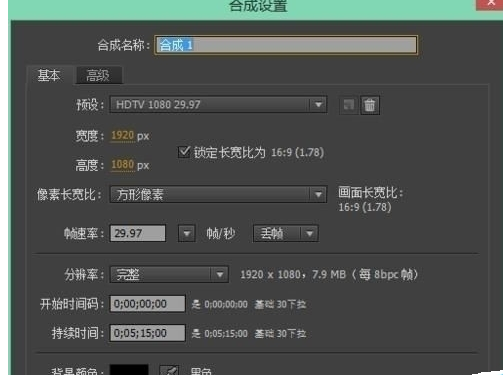
(图1)
2、画一个圆心的形状图层,如图2所示:
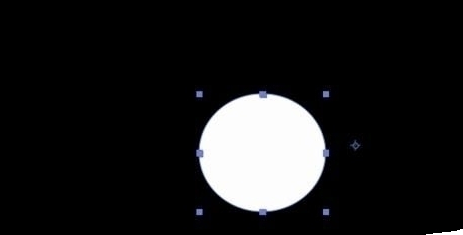
(图2)
3、去掉填充颜色,如图3所示:
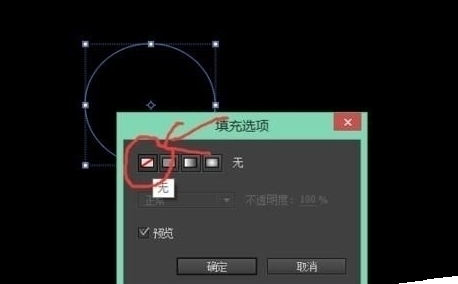
(图3)
4、调整描边的宽度,使得中间看不到有漏洞,如图4所示:
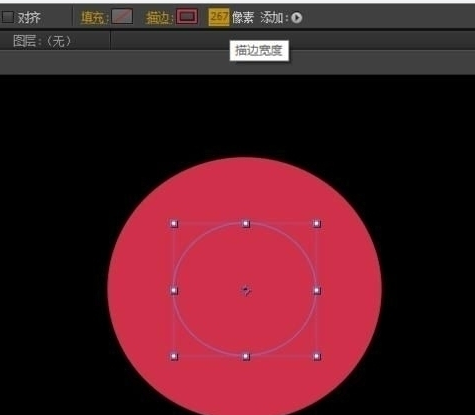
(图4)
5、添加一个修建路径,如图5所示:
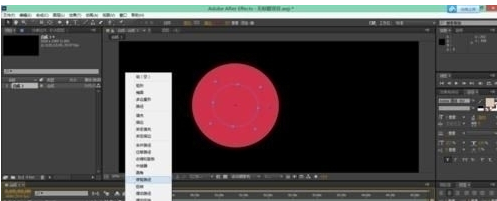
(图5)
6、打开修建路径添加一个帧,如图6所示:
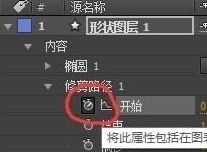
(图6)
7、调整时间位置和开始位置再插入一个帧,如图7所示:

(图7)
8、圆形就在两个时间段里出现了哦(按空格预览)
以上就是使用AE制作MG动画旋转圆形效果的具体方法了,大家都学会了吗?
 天极下载
天极下载








































































